Comment activer la saisie automatique dans Outlook 2013
La fonctionnalité de saisie semi-automatique dans existe depuisdepuis Outlook 2003, et pour cause, il fonctionne et vous fait gagner du temps lors de l'envoi d'e-mails. Lorsque vous commencez à taper un caractère dans les champs À, Blind Carbon Copy (BCC) ou Carbon Copy (CC), il vous propose une adresse e-mail à partir de votre liste de contacts. Il devrait être activé par défaut, mais si ce n'est pas ici, comment le réactiver.

Réactiver la saisie semi-automatique dans Outlook
S'il est désactivé pour une raison quelconque, ou si vous souhaitez le désactiver et le réactiver ultérieurement, dans Outlook 2013, cliquez sur Fichier> Options.
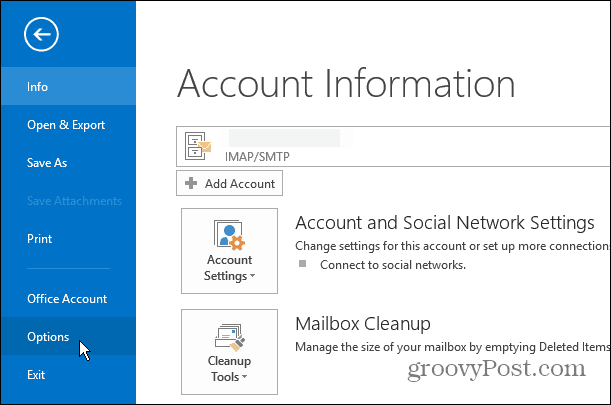
Sélectionnez Mail dans le panneau de gauche. Maintenant, faites défiler vers le bas et sous la section Envoyer des messages, cochez la case à côté de "Utiliser la liste de saisie semi-automatique pour suggérer des noms ..." et cliquez sur OK lorsque vous avez terminé.
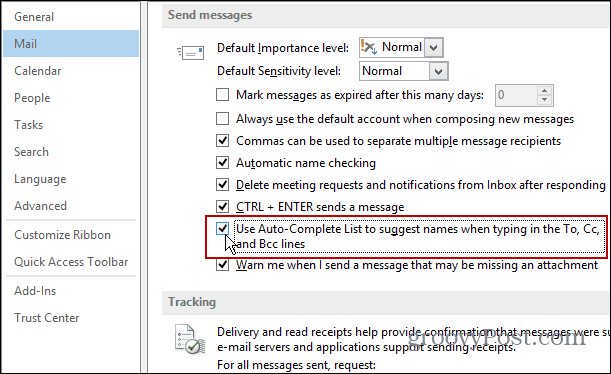
Personnellement, je ne vois aucune raison de le tourneroff, car c'est une fonctionnalité tellement utile que j'y pense rarement. Il peut être utile de désactiver cette fonction si vous autorisez une personne à utiliser Outlook sur votre ordinateur pour envoyer rapidement un message et que vous ne souhaitez pas qu'elle voit différents contacts.
Une autre note, si votre carnet d'adresses devientobstrué par des tonnes d'anciens contacts, vous voudrez peut-être l'effacer et recommencer. Ou, il vous permet de supprimer facilement des entrées individuelles en cliquant sur le «X» à côté du nom des contacts qui apparaît.
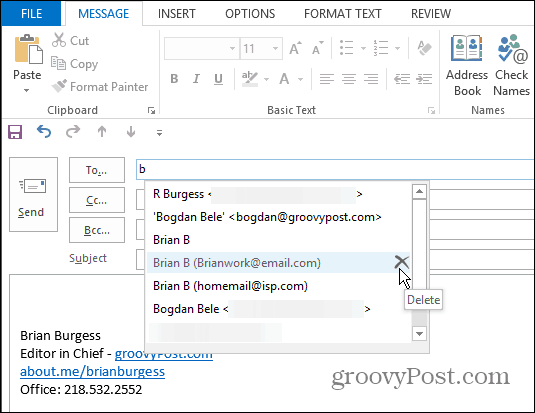
Pour en savoir plus sur la fonctionnalité de saisie semi-automatique d'Outlook, assurez-vous de consulter nos autres articles informatifs sur sa gestion:
- Comment effacer le cache de saisie semi-automatique d'Outlook en 2003, 2007 et 2010
- Comment effacer le cache de saisie semi-automatique d'Outlook en 2013










laissez un commentaire